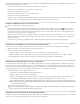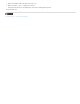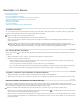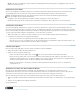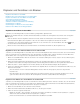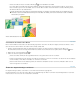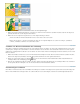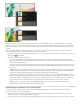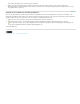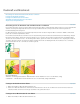Operation Manual
Nach oben
Nach oben
Durch Ziehen einer Ebene unter eine andere Ebene ändert sich die Stapelreihenfolge.
1. Wählen Sie im Ebenenbedienfeld mindestens eine Ebene aus. Wenn Sie mehrere Ebenen auswählen möchten, halten Sie die Strg-Taste
gedrückt und klicken Sie auf die entsprechenden Ebenen.
2. Wählen Sie eine der folgenden Vorgehensweisen, um die Stapelreihenfolge zu ändern:
Ziehen Sie die Ebenen im Ebenenbedienfeld nach oben oder unten an die neue Position.
Klicken Sie auf „Ebene“ > „Anordnen“ und wählen Sie dann eine der folgenden Optionen aus: „Nach vorne bringen“, „Schrittweise
vorwärts“, „Schrittweise rückwärts“ oder „Nach hinten stellen“.
Verbinden von Ebenen und Aufheben der Verbindung
Wenn Ebenen miteinander verknüpft sind, können Sie deren Inhalt zusammen verschieben. Sie können die verknüpften Ebenen auch in einem
Schritt kopieren, einfügen und zusammenführen sowie Transformationen auf sie anwenden. Unter Umständen möchten Sie zu einem späteren
Zeitpunkt eine verknüpfte Ebene bearbeiten oder verschieben. Sie können dazu einfach die Verknüpfung der Ebenen aufheben, um nur an einer
Ebene zu arbeiten.
1. Wählen Sie im Editor die Ebenen aus, die Sie im Ebenenbedienfeld verknüpfen möchten. Wenn Sie mehrere Ebenen auswählen möchten,
halten Sie die Strg-Taste (Befehlstaste unter Mac OS) gedrückt und klicken Sie auf die gewünschten Ebenen.
2. Klicken Sie auf das Symbol „Ebenen verknüpfen“
, das sich am unteren Rand des Ebenenbedienfelds befindet. Daraufhin wird in den
verknüpften Ebenen ein Verknüpfungssymbol
angezeigt.
3. Wenn Sie die Verknüpfung der Ebenen aufheben möchten, wählen Sie im Ebenenbedienfeld eine der verknüpften Ebenen aus und klicken
auf das Symbol „Ebenen verknüpfen“, das sich am unteren Rand des Ebenenbedienfelds befindet.
Zusammenfügen von Ebenen
Wenn Ebenen verwendet werden, kann eine Bilddatei wesentlich größer ausfallen. Die Dateigröße kann jedoch durch das Zusammenfügen der
Ebenen in einem Bild wieder verringert werden. Sie sollten die Ebenen erst zusammenfügen, nachdem Sie das Bild fertig bearbeitet haben.